联想故障诊断思路大全
电脑故障的检测方法
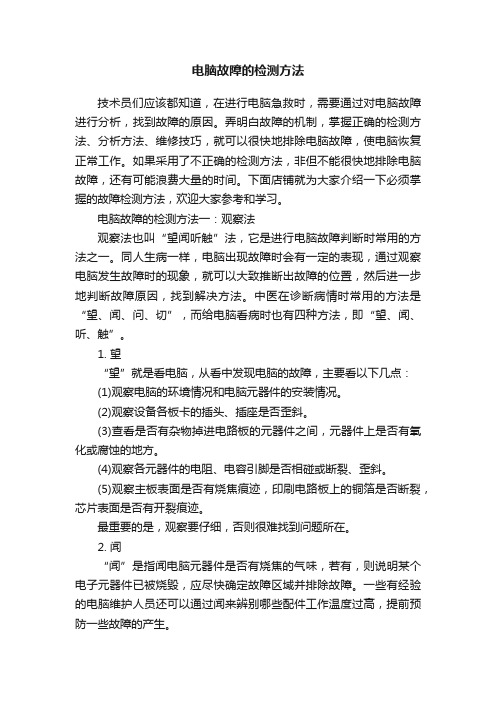
电脑故障的检测方法技术员们应该都知道,在进行电脑急救时,需要通过对电脑故障进行分析,找到故障的原因。
弄明白故障的机制,掌握正确的检测方法、分析方法、维修技巧,就可以很快地排除电脑故障,使电脑恢复正常工作。
如果采用了不正确的检测方法,非但不能很快地排除电脑故障,还有可能浪费大量的时间。
下面店铺就为大家介绍一下必须掌握的故障检测方法,欢迎大家参考和学习。
电脑故障的检测方法一:观察法观察法也叫“望闻听触”法,它是进行电脑故障判断时常用的方法之一。
同人生病一样,电脑出现故障时会有一定的表现,通过观察电脑发生故障时的现象,就可以大致推断出故障的位置,然后进一步地判断故障原因,找到解决方法。
中医在诊断病情时常用的方法是“望、闻、问、切”,而给电脑看病时也有四种方法,即“望、闻、听、触”。
1. 望“望”就是看电脑,从看中发现电脑的故障,主要看以下几点:(1)观察电脑的环境情况和电脑元器件的安装情况。
(2)观察设备各板卡的插头、插座是否歪斜。
(3)查看是否有杂物掉进电路板的元器件之间,元器件上是否有氧化或腐蚀的地方。
(4)观察各元器件的电阻、电容引脚是否相碰或断裂、歪斜。
(5)观察主板表面是否有烧焦痕迹,印刷电路板上的铜箔是否断裂,芯片表面是否有开裂痕迹。
最重要的是,观察要仔细,否则很难找到问题所在。
2. 闻“闻”是指闻电脑元器件是否有烧焦的气味,若有,则说明某个电子元器件已被烧毁,应尽快确定故障区域并排除故障。
一些有经验的电脑维护人员还可以通过闻来辨别哪些配件工作温度过高,提前预防一些故障的产生。
3. 听当电脑出现故障时,有时会出现异常的声音。
“听”主要就是听电脑的工作声音是否正常,听电脑系统的报警声音、风扇转动、驱动器旋转的声音是否正常,有无杂音或明显的噪声出现。
当内存、显卡、键盘等设备损坏时,主板喇叭会发出刺耳的报警声。
另外,电路发生短路故障时一般都伴随着异常响动,“听”可以及时发现一些事故隐患,以便在事故发生前及时采取措施。
5种典型的电脑故障检测方法

5种典型的电脑故障检测方法5种典型的电脑故障检测方法电脑出现的故障原因扑朔迷离,让人难以捉摸。
并且由于Windows操作系统的组件相对复杂,电脑一旦出现故障,对于普通用户来说,想要准确地找出其故障的原因几乎是不可能的。
下面小编为你介绍一下5种典型的电脑故障检测方法吧!1、插拔法PC机系统产生故障的原因很多,主板自身故障、I/O总线故障、各种插卡故障均可导致系统运行不正常。
采用插拔维修法是确定故障在主板或I/O设备的简捷方法。
该方法就是关机将插件板逐块拔出,每拔出一块板就开机观察机器运行状态,一旦拔出某块后主板运行正常,那么故障原因就是该插件板故障或相应I/O总线插槽及负载电路故障。
若拔出所有插件板后系统启动仍不正常,则故障很可能就在主板上。
插拔法的另一含义是:一些芯片、板卡与插槽接触不良,将这些芯片、板卡拔出后在重新正确插入可以解决因安装接触不当引起的微机部件故障。
2、交换法将同型号插件板,总线方式一致、功能相同的插件板或同型号芯片相互交换,根据故障现象的变化判断故障所在。
此法多用于易拔插的维修环境,例如内存自检出错,可交换相同的内存芯片或内存条来判断故障部位,无故障芯片之间进行交换,故障现象依旧,若交换后故障现象变化,则说明交换的芯片中有一块是坏的,可进一步通过逐块交换而确定部位。
如果能找到同型号的微机部件或外设,使用交换法可以快速判定是否是元件本身的质量问题。
交换法也可以用于以下情况:没有相同型号的微机部件或外设,但有相同类型的微机主机,则可以把微机部件或外设插接到该同型号的主机上判断其是否正常。
3、比较法运行两台或多台相同或相类似的微机,根据正常微机与故障微机在执行相同操作时的不同表现可以初步判断故障产生的部位。
4、振动敲击法用手指轻轻敲击机箱外壳,有可能解决因接触不良或虚焊造成的故障问题。
然后可进一步检查故障点的位置排除之。
5、升温降温法人为升高微机运行环境的温度,可以检验微机各部件(尤其是CPU)的耐高温情况,因而及早发现事故隐患。
电脑维修技巧常见故障自我排查与解决方法

电脑维修技巧常见故障自我排查与解决方法电脑在我们的日常生活和工作中扮演着重要的角色,然而,经常出现各种故障问题。
为了避免出现不必要的困扰和浪费,学会一些基本的维修技巧是非常有帮助的。
本文将介绍一些常见的电脑故障,并提供自我排查和解决这些问题的方法。
一、开机无显示开机后,如果电脑屏幕没有显示出任何内容,这可能是由于以下几个原因所致:1. 检查电源连接:确保电源线牢固连接,插头没有松动。
2. 检查数据线连接:检查显卡与显示器之间的数据线是否连接牢固。
3. 检查显示器电源:确保显示器的电源插头已插入并牢固连接。
4. 检查显示器设置:按下显示器上的菜单按钮,检查设置是否正确,亮度和对比度是否适合当前环境。
5. 检查显卡:将显示器连接到另一台电脑,如果显示正常,则可能是显卡故障。
二、蓝屏死机蓝屏死机是指电脑运行时突然出现蓝色屏幕,并停止响应的现象。
解决蓝屏死机问题的常见方法如下:1. 重启电脑:按下电源按钮长按5秒,然后再次打开电脑。
有时候,重启可以修复临时的系统错误。
2. 检查硬件冲突:若最近添加了新的硬件设备,尝试拔掉该设备并重新启动电脑,看是否恢复正常。
3. 更新驱动程序:前往设备制造商的官方网站,下载最新的显卡、声卡等驱动程序,然后安装。
4. 扫描病毒:使用可信赖的杀毒软件对电脑进行全面扫描,删除任何病毒和恶意软件。
三、电脑慢电脑运行缓慢是一个常见的问题,特别是在使用时间较长的旧电脑上。
以下是一些提高电脑性能的方法:1. 清理临时文件:运行磁盘清理工具,删除临时文件、日志文件等垃圾文件。
2. 增加内存:如果电脑内存较小,在购买之前,查看电脑支持的最大内存容量,选择合适的内存扩展条进行安装。
3. 停止不必要的启动项:在任务管理器中禁用不必要的启动程序,减少开机自启动项的负担。
4. 磁盘整理:运行磁盘碎片整理工具,对磁盘进行整理和优化,提高读写效率。
5. 更新软件和系统:确保操作系统、驱动程序和常用软件处于最新状态,以获取更好的性能和稳定性。
2023联想电脑突然不能开机

2023联想电脑突然不能开机2023联想电脑突然不能开机1(1)第一个原因:就是电源的问题,由于电源的保险管烧坏,整流二极管损坏,开关三极管击穿,主变压器损坏,滤波大电容爆了,等等原因,都有可能导致无法开机,开机无反应,检测和处理方法:打开主机,找到主板和机箱面板的插线处,取下主板电源开关插针线(POWER SW),而主板上的插针是:PWR SW 或者PS-ON, 两根小方头的钢针(如下图),然后用一把一字起子,短接这两根针,如果主机电源会转,这代表电源正常,如果不会转,这代表电源坏了。
处理方法:更换电源即可。
(2)第二个原因:就是主机电源线的插头出现问题,导致无电压输入,无法开机。
处理方法:检查好插头和插座是否有问题。
重新连接。
(3)第三个原因:就是主板的开机电路出现问题,比如时钟,复位,CPU 供电,MOS管等出现虚焊故障,都有可能引起不能开机,还有I/O,南桥等出现虚焊问题,也会出现经常性黑屏并无法开机,等等。
处理方法:就是修理主板,(如果在保修期及进送售后服务)(4)第四个原因: 由于内存或者显卡的金手指被氧化了,造成内存和内存槽接触不良,显卡和显卡槽接触不良,而导至无法开机并且黑屏。
处理方法:关闭电源,打开机箱,取下内存和独立显卡,用橡皮擦对准内存的金手指(也就是有铜片的部位)两面擦上几下,然后都插回,独立显卡也用同样的方法处理一下,然后把机箱装好,插好连线,一般这样处理,就可以OK,(取内存图如下:)(5)第五个原因::就是主机面板上的开机按扭出现问题了(比如弹不起来,坏了),就无法导通,导至无法开机。
处理方法:更换开机按扭或者将重启键替换开机键即可。
(6)第六个原因:就是显卡的显存出现虚焊, VGA的相连接的三极管,贴片电阻,电容出现问题,主芯片性能下降,显卡BIOS出现错乱,控制电源IC出现问题,都会造成显卡无法正常工作,导致无法开机,并且黑屏。
处理方法:建义修理显卡给显存加焊,更换主芯片等或者更换显卡。
联想笔记本电脑键盘没反应怎么办

联想笔记本电脑键盘没反应怎么办近年来,随着科技的不断发展,笔记本电脑已成为日常生活和工作中不可或缺的工具之一。
而键盘作为笔记本电脑的输入设备之一,更是至关重要。
然而,在使用过程中,有时会遇到联想笔记本电脑键盘无法正常反应的情况。
这种问题一旦发生,不仅会影响工作效率,还会给用户带来诸多困扰。
接下来,我们将探讨联想笔记本电脑键盘无响应的原因及解决方法。
原因分析1.硬件故障:键盘硬件出现问题是导致键盘无反应的常见原因之一。
可能是键盘线路接触不良、按键损坏等。
2.驱动程序问题:键盘驱动程序损坏或过期也会导致键盘无法正常工作。
3.操作系统故障:操作系统出现问题时,键盘也可能无法正常工作。
4.键盘设置问题:有时候,用户可能会误操作键盘设置,导致键盘无法响应。
5.电力问题:如果笔记本电脑的电池电量过低或电源接触不良,也有可能导致键盘无法使用。
解决方法1.检查键盘连接:首先,检查键盘连接是否牢固,尝试重新连接键盘看看是否解决问题。
2.重启电脑:有时候,重启电脑就能解决键盘无反应的问题。
3.更新驱动程序:检查设备管理器,查看键盘是否有驱动程序问题,如有问题就及时更新驱动程序。
4.检查操作系统:定期检查操作系统更新,保持系统的正常运行。
5.检查键盘设置:进入键盘设置,确保键盘未被禁用或设置错误。
6.插上电源:如果是因为电力不足导致键盘无法使用,尝试插上电源使用。
结语在日常使用联想笔记本电脑过程中,键盘无响应是一种常见问题。
我们在遇到这类问题时,应首先冷静分析可能的原因,并根据不同情况采取相应的解决方法。
通过以上方式,相信您能够很快解决联想笔记本电脑键盘无反应的困扰,保证工作和生活的顺畅进行。
五个常见的电脑硬件故障排查方法

五个常见的电脑硬件故障排查方法电脑硬件故障是使用电脑时常常遇到的问题,它们会导致电脑无法正常运行,影响我们的工作和生活。
本文将介绍五个常见的电脑硬件故障排查方法,帮助读者解决这些问题。
一、电脑无法启动电脑无法启动可能是由于电源故障或者硬件连接问题导致的。
首先,检查电脑是否接通电源,并确保电源插头插紧。
其次,检查电源线是否有损坏,如果有损坏要及时更换。
如果电源已经正常工作,那么可以尝试拔下电脑内部的硬件,一张一张地重新插上,以确定是否是硬件连接问题导致的无法启动。
二、电脑噪音过大电脑噪音过大可能是由于风扇故障或硬件松动引起的。
首先,打开电脑机箱,检查风扇是否安装正确,并清理风扇上的灰尘。
如果风扇工作不正常,需要及时更换。
此外,也要确保硬件安装牢固,没有松动或者摩擦的现象。
如果以上方法无法解决噪音问题,可能需要请专业人员进行进一步排查。
三、电脑死机或重启电脑死机或重启有时是由于硬件故障引起的。
首先,检查电脑的内存条是否插紧,如果松动需要重新插上。
其次,如果有多块内存条,尝试单独插入每一块内存条来排除是否是内存问题。
另外,可能还需要检查电脑的硬盘是否正常运行,可以通过磁盘检查软件来扫描并修复可能存在的硬盘问题。
四、无法拷贝文件无法拷贝文件可能是由于硬盘问题或者文件系统问题导致的。
首先,可以尝试将文件拷贝到不同的硬盘或者其他存储设备上,以确定是否是硬盘问题。
如果是硬盘问题,可能需要更换硬盘或者进行修复。
其次,可以尝试使用磁盘检查工具来扫描并修复文件系统问题,以解决无法拷贝文件的情况。
五、显示器无法正常显示显示器无法正常显示可能是由于连接问题或者显卡故障导致的。
首先,检查显示器与电脑的连接是否牢固,确保信号线插紧。
其次,可以尝试使用另一根信号线来排除信号线的问题。
如果以上方法无法解决问题,可以尝试更换显卡,并更新显卡驱动程序。
总结:电脑硬件故障是常见的问题,会影响我们的工作和生活。
通过本文介绍的五个常见的电脑硬件故障排查方法,我们可以快速定位并解决这些问题。
联想笔记本电脑进不去系统解决办法
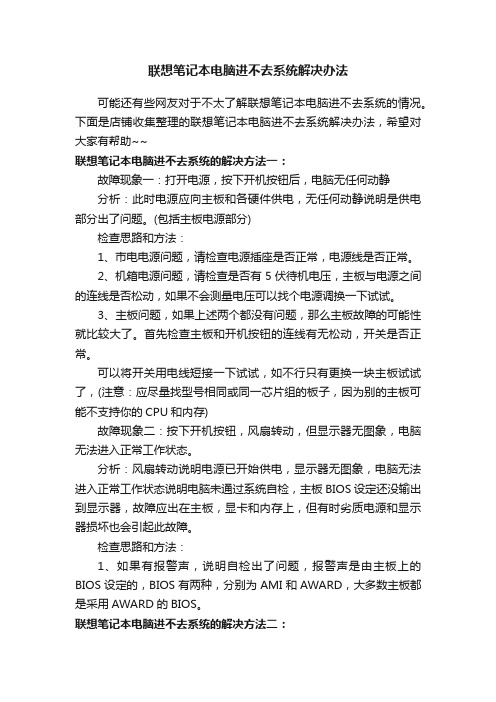
联想笔记本电脑进不去系统解决办法可能还有些网友对于不太了解联想笔记本电脑进不去系统的情况。
下面是店铺收集整理的联想笔记本电脑进不去系统解决办法,希望对大家有帮助~~联想笔记本电脑进不去系统的解决方法一:故障现象一:打开电源,按下开机按钮后,电脑无任何动静分析:此时电源应向主板和各硬件供电,无任何动静说明是供电部分出了问题。
(包括主板电源部分)检查思路和方法:1、市电电源问题,请检查电源插座是否正常,电源线是否正常。
2、机箱电源问题,请检查是否有5伏待机电压,主板与电源之间的连线是否松动,如果不会测量电压可以找个电源调换一下试试。
3、主板问题,如果上述两个都没有问题,那么主板故障的可能性就比较大了。
首先检查主板和开机按钮的连线有无松动,开关是否正常。
可以将开关用电线短接一下试试,如不行只有更换一块主板试试了,(注意:应尽量找型号相同或同一芯片组的板子,因为别的主板可能不支持你的CPU和内存)故障现象二:按下开机按钮,风扇转动,但显示器无图象,电脑无法进入正常工作状态。
分析:风扇转动说明电源已开始供电,显示器无图象,电脑无法进入正常工作状态说明电脑未通过系统自检,主板BIOS设定还没输出到显示器,故障应出在主板,显卡和内存上,但有时劣质电源和显示器损坏也会引起此故障。
检查思路和方法:1、如果有报警声,说明自检出了问题,报警声是由主板上的BIOS设定的,BIOS有两种,分别为AMI和AWARD,大多数主板都是采用AWARD的BIOS。
联想笔记本电脑进不去系统的解决方法二:第1步:首先用安全模式启动电脑,看是否能启动,如果不能启动,则可能是感染病毒、系统文件丢失、操作系统损坏、硬盘有坏道、硬件设备有冲突或硬件有问题,转至第4步;如果能启动安全模式,则可能是硬件驱动与系统不兼容、操作系统有问题或感染病毒等引起的。
第2步:接着运行杀毒软件,如果有病毒,则可能是病毒引起的,杀毒后重新启动电脑,如果还不正常,则需重新安装操作系统。
IT故障诊断思路大全
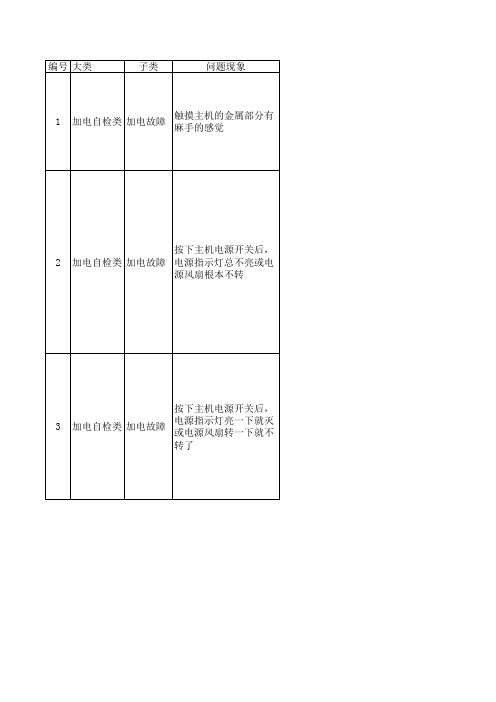
143 端口与外设 鼠标
每次开机鼠标需要重新 插拔后才能使用
144 端口与外设 键盘
键盘(部分)按键失灵
145 端口与外设 键盘
开机自检时,检测不到 键盘
146 端口与外设 键盘 147 端口与外设 键盘
键盘按键按下后不能弹 起 键盘上的快捷键无法使 用 键盘手写板无法进行输 入
148 端口与外设 键盘
47 启动类
48 安装类
安装操作 在安装操作系统过程 系统 中,拷贝文件时蓝屏
49 安装类
安装操作 在安装操作系统时,磁 系统 盘扫描报错或无法进行
50 安装类
在安装操作系统的复制 安装操作 文件的过程中,报某一 系统 文件读取错误
51 安装类
安装操作 在安装操作系统时的检 系统 测硬件过程中死机 在完成操作系统安装后 安装操作 的第一次重启时,提示 系统 保护错误 为安装操作系统,用了 安装操作 一张软盘来启动,却提 系统 示不能访问系统分区 (C盘)
130 端口与外设 USB
usb存储设备能检测到 但无法看到盘符
131 端口与外设 USB
USB设备使用异常
132 端口与外设 1394
1394设备使用异常
133 端口与外设 鼠标
mouse的按键卡涩或不 灵活
134 端口与外设 鼠标
mouse检测不到(或失 效)
135 端口与外设 鼠标
mouse移动不灵活
115
网络类
internet类
modem上网无法打开网 页(拨号正常)
116
网络类
internet类
连通Internet后,打开 网页死机
117
网络类
internet类 宽带网上网经常掉线
联想常见显示器故障通病解决办法
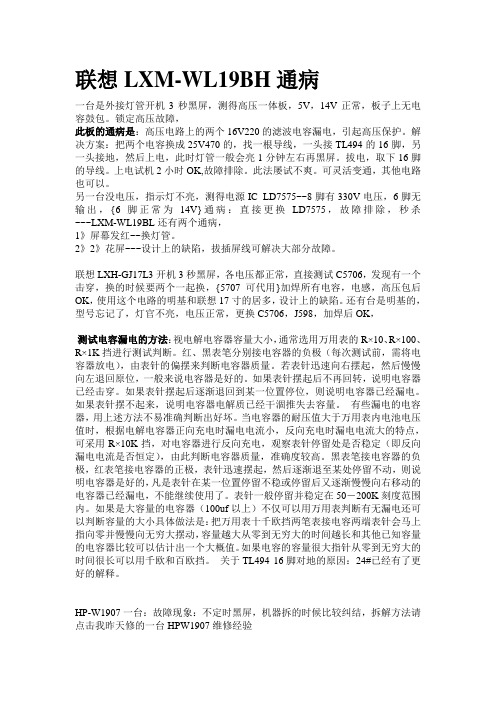
联想LXM-WL19BH通病一台是外接灯管开机3秒黑屏,测得高压一体板,5V,14V正常,板子上无电容鼓包。
锁定高压故障,此板的通病是:高压电路上的两个16V220的滤波电容漏电,引起高压保护。
解决方案:把两个电容换成25V470的,找一根导线,一头接TL494的16脚,另一头接地,然后上电,此时灯管一般会亮1分钟左右再黑屏。
拔电,取下16脚的导线。
上电试机2小时OK,故障排除。
此法屡试不爽。
可灵活变通,其他电路也可以。
另一台没电压,指示灯不亮,测得电源IC LD7575~~8脚有330V电压,6脚无输出,{6脚正常为14V}通病:直接更换LD7575,故障排除,秒杀~~~LXM-WL19BL还有两个通病,1》屏幕发红~~换灯管。
2》2》花屏~~~设计上的缺陷,拔插屏线可解决大部分故障。
联想LXH-GJ17L3开机3秒黑屏,各电压都正常,直接测试C5706,发现有一个击穿,换的时候要两个一起换,{5707可代用}加焊所有电容,电感,高压包后OK,使用这个电路的明基和联想17寸的居多,设计上的缺陷。
还有台是明基的,型号忘记了,灯官不亮,电压正常,更换C5706,J598,加焊后OK,测试电容漏电的方法:视电解电容器容量大小,通常选用万用表的R×10、R×100、R×1K挡进行测试判断。
红、黑表笔分别接电容器的负极(每次测试前,需将电容器放电),由表针的偏摆来判断电容器质量。
若表针迅速向右摆起,然后慢慢向左退回原位,一般来说电容器是好的。
如果表针摆起后不再回转,说明电容器已经击穿。
如果表针摆起后逐渐退回到某一位置停位,则说明电容器已经漏电。
如果表针摆不起来,说明电容器电解质已经干涸推失去容量。
有些漏电的电容器,用上述方法不易准确判断出好坏。
当电容器的耐压值大于万用表内电池电压值时,根据电解电容器正向充电时漏电电流小,反向充电时漏电电流大的特点,可采用R×10K挡,对电容器进行反向充电,观察表针停留处是否稳定(即反向漏电电流是否恒定),由此判断电容器质量,准确度较高。
联想工程师培训教程——故障诊断思路大全

65
安装类
驱动程序安 装
安装操作系统后,在设备管理 器中,某一设备前有惊叹号
66
安装类
驱动程序安 装
在设备管理器中,某一设备前 有"X"号
67
安装类
安装操作系 统
安装Windows XP操作系统时, 进行配置硬件时会自动重启
68
应用类
操作问题
在使用过程中经常自动退出, 或自动关闭一些窗口 在打开.HTML格式的文件时报 错,打开IE没有问题
拨号上网时,提示找不到硬件 或modem检测不到 modem连接电话分机时分机有杂 音
122
网络类
internet类
123
网络类
internet类
modem上网提示无拔号音
124
网络类
internet类
浏览网页时经常出现暂时停顿 现象 在Windows XP操作系统下,上 网过程中,速度越来越慢
125
不能使用键盘开机
152
端口与外设 键盘
开机自检时,键盘灯不亮
153
端口与外设 键盘
键盘反映迟缓
154
端口与外设 键盘
键盘小键盘无法使用
155
端口与外设 打印机
打印异常
156
端口与外设 打印机
打印驱动不能安装
157 158 159
端口与外设 打印机 音频视频类 音频类 音频视频类 音频类
使用打印机死机 MIC无法使用 播放音频文件时报音频解码错 误. 打网络电话时对方听不到自己 的声音(对方电脑正常) 主机播放CD无声(其它声音正 常) 主机播放声音文件死机 主机声音输出越来越小(音箱 正常) 主机无法录音 播放视频文件报错:无法播放 音频流,没有音频流硬件
笔记本电脑供电电路故障的诊断方法

笔记本电脑供电电路故障的诊断方法在使用笔记本电脑时,很多人可能会遇到电源供电不足或者无法启动等情况,这些可能是电路故障导致的。
本文将介绍一些供电电路故障的诊断方法。
1. 检查电源适配器首先,需要检查电源适配器是否正常工作。
可以使用万用表来测试电源适配器的电压输出是否符合规格。
同时,还需要检查电源适配器是否存在线路松动或者接口腐蚀等问题。
如果电源适配器工作正常,则需要检查笔记本电脑内部的供电电路。
2. 检查电池电池也是笔记本电脑正常工作的重要部分,需要检查电池是否充电或者其电量是否耗尽。
如果电池能够正常充电,但是电脑仍然无法正常工作,则需要考虑其他可能性。
3. 检查输入电源接口输入电源接口是笔记本电脑中供电电路的一个重要组成部分。
需要检查输入电源接口是否有松动,以及接口是否存在氧化或者腐蚀等问题。
如果输入电源接口存在问题,则需要更换或者维修。
4. 检查板载电源管理芯片板载电源管理芯片是笔记本电脑中的一个重要组成部分,它负责监控电源供电和管理电池充电状态。
如果出现供电电路故障,则需要检查电源管理芯片是否损坏。
此时,需要更换电源管理芯片或者将笔记本电脑送至维修中心修理。
5. 检查主板如果经过以上步骤仍然无法确定供电电路的故障原因,则需要进一步检查主板是否存在问题。
此时,需要打开笔记本电脑并检查主板上的电路连接情况,以及是否存在电路元件的损坏等问题。
如果主板存在问题,则需要将笔记本电脑送至维修中心修理。
以上是笔记本电脑供电电路故障的一些基本诊断方法,需要做好防静电措施,并使用正确的工具和仪器进行操作。
在进行维修时,应该先找到故障的具体原因,然后再进行相应的处理。
如果无法自行解决问题,则应该将笔记本电脑送至专业的维修机构进行维修。
电脑故障维修手册(联想内部资料)new

脑故障维修判断指导大全(联想内部文件)第一章电脑维修的基本原则和方法这里所述原则、方法等是第二部分分类判断的基础,需要认真遵守执行。
§1.1 进行电脑维修应遵循的基本原则:一、进行维修判断须从最简单的事情做起简单的事情,一方面指观察,另一方面是指简捷的环境。
简单的事情就是观察,它包括:1、电脑周围的环境情况——位置、电源、连接、其它设备、温度与湿度等;2、电脑所表现的现象、显示的内容,及它们与正常情况下的异同;3、电脑内部的环境情况——灰尘、连接、器件的颜色、部件的形状、指示灯的状态等;4、电脑的软硬件配置——安装了何种硬件,资源的使用情况;使用的是使种操作系统,其上又安装了何种应用软件;硬件的设置驱动程序版本等。
简捷的环境包括:1、后续将提到的最小系统;2、在判断的环境中,仅包括基本的运行部件/软件,和被怀疑有故障的部件/软件;3、在一个干净的系统中,添加用户的应用(硬件、软件)来进行分析判断从简单的事情做起,有利于精力的集中,有利于进行故障的判断与定位。
一定要注意,必须通过认真的观察后,才可进行判断与维修。
二、根据观察到的现象,要“先想后做”先想后做,包括以下几个方面:首先是,先想好怎样做、从何处入手,再实际动手。
也可以说是先分析判断,再进行维修。
其次是,对于所观察到的现象,尽可能地先查阅相关的资料,看有无相应的技术要求、使用特点等,然后根据查阅到的资料,结合下面要谈到的内容,再着手维修。
最后是,在分析判断的过程中,要根据自身已有的知识、经验来进行判断,对于自己不太了解或根本不了解的,一定要先向有经验的同事或你的技术支持工程师咨询,寻求帮助。
三、在大多数的电脑维修判断中,必须“先软后硬:即从整个维修判断的过程看,总是先判断是否为软件故障,先检查软件问题,当可判软件环境是正常时,如果故障不能消失,再从硬件方面着手检查。
四、在维修过程中要分清主次,即“抓主要矛盾“在复现故障现象时,有时可能会看到一台故障机不止有一个故障现象,而是有两个或两个以上的故障现象(如:启动过程中无显,但机器也在启动,同时启动完后,有死机的现象等),为时,应该先判断、维修主要的故障现象,当修复后,再维修次要故障现象,有时可能次要故障现象已不需要维修了。
联想lenovo非正常损坏判定及接收标准5.0
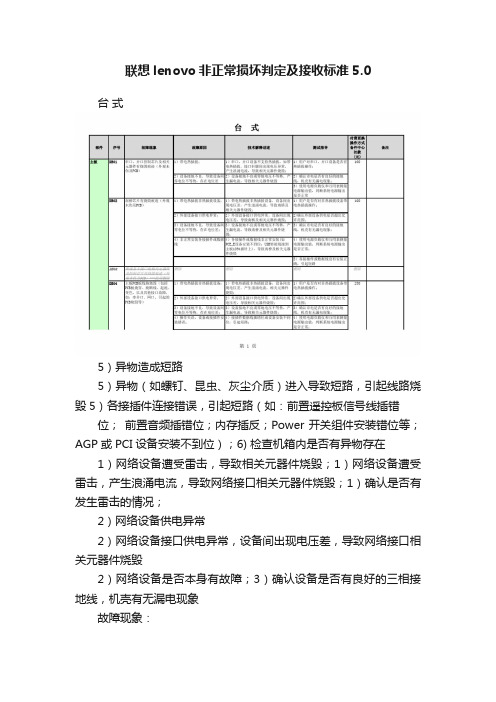
联想lenovo非正常损坏判定及接收标准5.0 台式5)异物造成短路5)异物(如螺钉、昆虫、灰尘介质)进入导致短路,引起线路烧毁5)各接插件连接错误,引起短路(如:前置遥控板信号线插错位;前置音频插错位;内存插反;Power开关组件安装错位等;AGP或PCI设备安装不到位);6) 检查机箱内是否有异物存在1)网络设备遭受雷击,导致相关元器件烧毁;1)网络设备遭受雷击,产生浪涌电流,导致网络接口相关元器件烧毁;1)确认是否有发生雷击的情况;2)网络设备供电异常2)网络设备接口供电异常,设备间出现电压差,导致网络接口相关元器件烧毁2)网络设备是否本身有故障;3)确认设备是否有良好的三相接地线,机壳有无漏电现象故障现象:例:电源供电部分芯片(通常在电源20PIN插座附近,如:74VHC132、HCT14等)有烧毁痕迹检测要点:1)用户市电是否稳定,且在允许的正常范围内;2)使用电源负载仪和万用表测量电源输出值,判断系统电源输出是否正常;3)测量主板电源芯片对地阻值,是否在250~500欧姆之间(测量方法详见:技术工程信息通报LGL-CSSD?04-J?TB-047);4)逐一观察其他硬件设备的外观,并判断电性能状况1)主板因受到外力(如:磕碰、跌落、撞击等),造成板角或PCB板破损、断裂等明显的外观损坏;2)使用维修工具操作时误伤PCB线路1)拆卸部件操作不规范,如:插拔硬盘、软驱数据线时用力方向、角度不正确,AGP卡扣未释放时强行插拔;2)包装运输不当,如:叠放、磕碰、跌落、撞击等1)插拔部件操作不规范,如:插拔USB 接口时用力方向、角度不正确,信号线未打开固定螺栓时强行插拔;2)在接口连接状态下移动设备,连线造成接口变形、断裂。
80外部液体溅入,引起主板腐蚀;灰尘介质沉积导致电解锈蚀等通过目视判断,主板PCB板或元器件表面有明显腐蚀现象80250通过目视判断,显卡、声卡、USB等接口明显物理损坏DB05主板集成网卡芯片及附近元器件有烧毁痕迹(外观未伤及PCB)主板PCB板变形、板角戳伤或磕碰(大于1*2mm)、划伤(超过2cm)、PCB线路划断液体溅入,有进液痕迹,环境不良外置接口物理损坏、氧化、锈蚀(音频设备输入/输出、VGA等),但无电性能故障DB09通过目视判断,接口或插槽有物理损伤(包括:内存、硬盘接口、CPU座,以及各种插槽、插座、芯片引脚磕碰、变形等)通过目视判断,PCB表面、板角有明显的物理损伤(如:PCB板弯曲、超过2厘米划伤、断线、定位孔处明显挤伤、划伤)400维修工程师未判断出部件(如电源)故障,仍继续使用,引起备件主板电源供电部分或相关元器件短路、烧毁操作不规范操作不规范操作不规范客户联想整机标配部件(如电源)故障引起标配主板3.3V、5V 等电源供电部分短路、烧毁,可以免费更换,故障主板返回时,同时返回同一主机的故障件电源,并付《特殊情况说明表》,否则按非损原则扣款板角戳伤或磕碰大于“1*2mm”是指:板角PCB的损伤深度超过1mm,或长度超过2mm设备出现问题(如电源),维修工程师未按维修指导操作排除故障,仍继续使用,引起备件主板电源供电部分或相关元器件短路、烧毁20090DB08内置接口、插槽、芯片管脚物理损坏(包括:内存、硬盘接口、CPU座,各种插槽、插座,芯片管脚等)DB06备件退库、DOA返回主板3.3V 、5V等电源供电部分短路DB07 DB10主板线路、元器件、插槽引脚等氧化、腐蚀DC03光驱内有异物光驱内插入异物光驱内不能插入光盘以外的其他东西光线良好环境,目视检查软驱内部80DC04光驱激光头划伤激光头受到异物的摩擦等外力造成划伤观察激光头上有目视可见的明显划痕,由于异物摩擦造成。
计算机常见的故障分类和诊断的原则
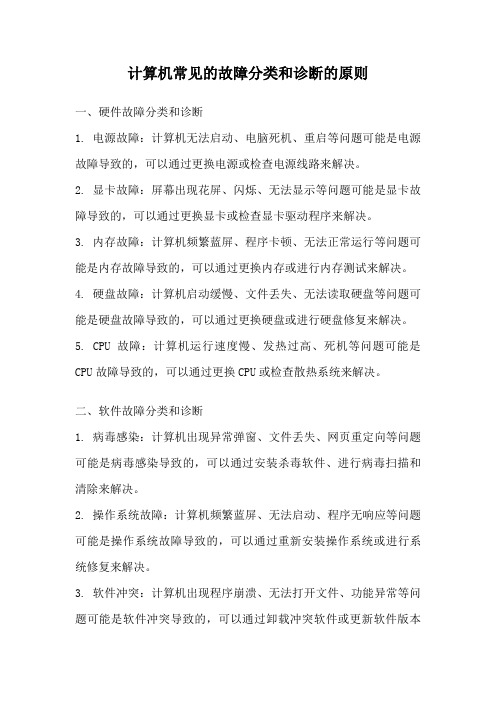
计算机常见的故障分类和诊断的原则一、硬件故障分类和诊断1. 电源故障:计算机无法启动、电脑死机、重启等问题可能是电源故障导致的,可以通过更换电源或检查电源线路来解决。
2. 显卡故障:屏幕出现花屏、闪烁、无法显示等问题可能是显卡故障导致的,可以通过更换显卡或检查显卡驱动程序来解决。
3. 内存故障:计算机频繁蓝屏、程序卡顿、无法正常运行等问题可能是内存故障导致的,可以通过更换内存或进行内存测试来解决。
4. 硬盘故障:计算机启动缓慢、文件丢失、无法读取硬盘等问题可能是硬盘故障导致的,可以通过更换硬盘或进行硬盘修复来解决。
5. CPU故障:计算机运行速度慢、发热过高、死机等问题可能是CPU故障导致的,可以通过更换CPU或检查散热系统来解决。
二、软件故障分类和诊断1. 病毒感染:计算机出现异常弹窗、文件丢失、网页重定向等问题可能是病毒感染导致的,可以通过安装杀毒软件、进行病毒扫描和清除来解决。
2. 操作系统故障:计算机频繁蓝屏、无法启动、程序无响应等问题可能是操作系统故障导致的,可以通过重新安装操作系统或进行系统修复来解决。
3. 软件冲突:计算机出现程序崩溃、无法打开文件、功能异常等问题可能是软件冲突导致的,可以通过卸载冲突软件或更新软件版本来解决。
4. 驱动程序问题:计算机无法识别外部设备、硬件功能异常等问题可能是驱动程序问题导致的,可以通过更新驱动程序或重新安装驱动程序来解决。
5. 网络问题:计算机无法连接网络、网络速度慢、无法访问特定网站等问题可能是网络设置问题导致的,可以通过重新配置网络设置或重启路由器来解决。
三、故障诊断的原则1. 观察和记录:仔细观察计算机出现的故障现象,并记录下来,包括故障的具体表现、出现的时间和频率等信息,便于后续的诊断和解决。
2. 排除法:根据故障现象和可能的原因,逐一排除可能的故障点,从而确定具体的故障来源。
3. 实验和测试:对疑似故障点进行实验和测试,例如更换硬件、安装驱动程序、进行系统修复等,以验证故障点和解决方案的有效性。
联想打印机维修大全

故障一、打印机无法打印故障现象:联想LJ2000P型激光打印机开机后没有反应或无法打印。
故障分析:引起此故障的可能原因有以下几种:1.打印机电源没有接通、打印机电源开关未打开、打印机数据电缆的连接不正确;2.打印机进纸盒中没有纸,打印机内有卡纸,感光鼓组件有问题;3.应用程序有问题或存在病毒;4.硬盘剩余空间过小导致打印机不能打印或未将当前打印机设置为默认打印机;5.当前打印机已被设置为暂停打印;6.打印机驱动程序不合适以及配置不正确;7.BIOS中打印机端口未能打开;8.打印机驱动程序未正确安装或损坏;9.打印机硬件出现故障.故障检修方法:首先对打印机电源及电缆的连接进行检查,没有发现问题,接下来对进出纸路及感光鼓和硬盘进行检查,都没有问题,然后用杀毒软件对进行杀毒处理也没有效果。
选择“开始/设置/打印机”,检查当前使用的打印机图标有一黑色的小钩,说明该机已被设置了默认打印机。
再作进一步检查,发现驱动程序的选择不正确。
在应用软件中选择联想LJ2000P的正确驱动程序后,故障排除。
检修经验:在使用串口打印时,如果打印机上的串口开关位置及DIP开关设置的接口参数不正确的话也会出现这种故障。
故障二、频繁出现更换碳粉报警故障现象:联想LJ6P激光打印机在碳粉还未完全用完时,即频繁进行更换碳粉报警。
故障分析:如果此时更换碳粉盒,就会有大量的碳粉被浪费。
联想LJ6P激光打印机检测碳粉是否用完是采用光电传感器来实现,它根据碳粉的位置进行检测.只要对光电传感器进行屏蔽,就可以消除报警情况。
故障检修方法:拆开机盖,取出硒鼓,在碳粉盒附近找到光电传感器,将其感光端用黑色胶带封住即可不出现报警,在打印图文过浅或不能打印时,再更换碳粉盒。
故障三、打印文件时出现“Print Over-run"字符故障现象:联想LJ2000P型激光打印机,在Windows环境下打印文件时,常出现“Print Over—run”字符.故障分析:引起该故障的可能原因主要有以下几种:1.打印驱动程序有问题;2.打印机有分辨率调得过高,使打印机资源过于紧张无法打印;3.打印机的内存容量过少。
计算机芯片级维修实训系列之笔记本维修思路及故障案例一

计算机芯片级维修实训系列之笔记本维修思路及故障案例一笔记本维修思路:不开机,不加电、灯不亮、1、无3V5V:后级MAX1845短路、H8蕊片虚焊、电容问题、TB6807AF2、待机0.7:3V5V管坏3、南桥4、能待机:刷BIOS5、电源适配器插入口脱焊6、直接给ADP3205加焊7、受过潮.有一片一片的地方都涨了霉、DC IN的保险给挂8、sony无3V:把Bios电池拨下,短路两个引脚1-3秒9、单插适配器不开机,用电池可以开机:电源适配器插入口脱焊10、sonynotbook 公共点电容短路.11、bios空焊引起不触发.12、电源、电源接口、保险、短路、断路、电容、场管、电阻、BIOS、电池芯片、放电、系统电源芯片、CPU供电芯片、充电芯片、开机芯片、I/O、线性稳压块、南桥、北桥、门电路、其它地方短.二、能开机,灯亮不显示1、外接有显示:屏接口到屏问题屏有背光但无显示,显卡问题2、外接无显示a、外部MOS管异常b、电源芯片MAX1845损坏.c、北桥短路d、T40的通病了,显卡出问题了.E、从0.75到0.6A:1.8V/2.5V电压的供电芯片虚焊.F、硬盘,电源等指示灯均正常指示,Bios资料有问题G、触发后电流只有0.36A:南桥短路、电源管理IC、H、诊断卡跑4A:显卡空焊,重作显卡后OKF、跑2E内存:Bios资料有问题、DELL D800,D600,很有可能是南桥不良而引起的3、报警:内存及槽、显卡三、白屏、花屏:屏线接口、屏线、屏、显卡四、串口不能用:串口蕊片max3243五、屏幕暗1、高压板2、灯管六、掉电、死机.1、CPU风扇2、CPU未装好3、CPU电源蕊片、系统电源蕊片ADP3410、ADP34214、充电IC TB68085、进系统掉电:系统、北桥、南桥、内存、CPU6、散热不好7、0.01A,触发后上电到0.4A后马上掉电:拖内存槽的锡后,故障排除8、开机后不规则死机:更换南桥后OK9、联想E200l开机,出现图标后死机.:将Bios芯片更换10、CPU座空焊.11、屏供电保险损坏.七、暗屏、亮一下暗屏1、高压条2、灯管3、屏线4、主板到屏上的保险5、屏坏八、报错1、8611健盘接口虚焊2、报161,163错CMOS电池3、0188错误:解密4、192报错:风扇5、SONY PCG-661N本本开机后出现PCI中断报错:清空ST2402W芯片里的资料九、网卡无联接网卡接口、网卡蕊片H0022和DA82562ET.十、灯亮一下就灭3421跟34101632进水,清洁后工作正常.十一、不稳定(有时可以开机,有时不行)是时显时不显1、换内存时钟2、焊北桥和显卡3、ADP34214、cpu 未装好5、现PCMCIA卡下面的黑胶布撕掉之后,才发现开机芯片在那里.呵呵.PC87591L芯片.更换之后开机正常.6、PMH4氧化十二、不认硬盘1、硬盘2、硬盘接口3、拖锡硬盘数据线与主板接口座处4、光硬同时认不到:南桥十三、不认光驱1、刷BIOS2、南桥虚焊十四、短路1、ADP3421跟两个ADP3415都有损坏.CPU供电高端场管更换掉.16V电压一高端场管更换掉.DC IN处的保险烧断.十五、蓝屏、重起1、XP系统2、内存条问题3、显卡4、显存5、北桥十六、不能进CMOS和系统1、清CMOS2、COMPAQ X1000无法进入系统:更换硬盘OK十七、背光出现闪动:互换一块高压板故障排除十八、不认网卡:1、网卡芯片损坏2、network card 3.3V and 2.5V voltagethree\三极管audion十九、外接显示正常:保险、屏线接口、屏线、高压条、灯管、屏二十、在移动时死机显卡、南北桥、屏线松二十一、能开机时蓝屏,有时元显示.1、北桥虚焊2、二十二、有主复位、无CPU复位南桥损坏,I/O空焊,bios资料坏二十三、不过内存1、显卡2、内存3、内存槽4、供电5、时钟6、北桥7、南桥8、cpu9、bios10、排阻二十四、南北桥损坏的判断方法南桥的判断:1、测USB的AD线2、量CPU到SB的控制线3、3M短路(5M短为显卡)4、1、MAX1632 MAX1630 MAX1633 MAX1635 MAX1902可以互换2、MAX1321 MAX1634 MAX1901 MAX1904可以互换3、MAX1999 MAX1997可以互换4、SI786 SB3052P MAX786 可以互换5、有些老板子上的MAX786 MAX785这两个是绝对不能互换的.希望大家能记住. MAX1632待机时和开机后各引脚的测量办法此电压以IBM机器的16V适配器的电压为例,但只要采用1632基本都是通用的.待机时:1、测16V是否到了1632的22脚.其外围的高端驱动管的D极也要有16V.2、测21脚有没有5V的待机电压.3当21脚有5V后.1632的25 18脚也有5V4、1632的9脚必须要有2.5V的基准电压.开机后:1、当加电后,28 23 7脚要有高电平.2、芯片的27 24 16 19要有脉冲信号.要用示波器来测.3、1632的11脚要有PG信号.也就是复位信号.也是5V.4、以上条件具备后.1632外围的两个供电电感要有3.3V和5V两组电压.技巧:1\于是从板上面找可以驱动高压条3.3V-5V之间的电压.在主供电上面接一个电阻之后再于开关信号接入之后测试.OK2\在三极管控制级挑起来.把它直接与地接起来.这之后,3.3V电压有了.同时2.5V电压也有了.3\sony 把主板拆下来.先清楚一翻后,把CMOS电池去掉后短接一下.把CPU.内存,电视卡拆一来清洗一翻后不插内容临时装好.开机后跑C1.呵呵.应该OK了.4\将其中的保险,主控芯片.两个场管,一个高压线圈全部都更换后.故障排除5\仔细观察开机芯片部分.看到联想电源管理芯片上面的电源开关引脚电压不正常.顺着向下跑电路,发现这一点与板下面的接接阻值偏大.在板上点的地方有细微的腐蚀变黑,联线后阻值OK.但测试时还是不行.继续在周围找,又找到两个不明显的腐蚀点.继续飞线后测试.机器OK.笔记本电脑故障应急速查笔记本电脑在使用的过程中,难免会出现各种故障。
联想故障诊断思路大全

5
1、询问用户在什么情况下会自动开机:1)合上电闸或停电后又来 电;2)在接有MODEM设备并有来电;3)不能确定。 2、对于上述的第一种情况,检查BIOS设置中的电源管理下的相关设 置。主要有:电源管理项目中的来电开机的相关项,这可通过在BIOS 设置中调用初始值来简单的操作完毕 3、如果用户的机器是连在网络上,使用网卡自带的检测程序(随网 在未按下主机电源开关 卡的驱动程序盘)来关闭网络换醒功能。在有些主板上,可能还要通 加电自检类 加电故障 的情况下,主机自动加 过主板上的跳线来关闭网络唤醒功能的。这种情况下,可派单或指导 电开机 用户操作跳线。 4、如果是在接有MODEM设备的情况下,来电时即开机,指导用户在 BIOS设置中的电源管理选项中将MODEM唤醒功能禁止掉。在个别情况 下,主板上有相应跳线,需要重新设置。这时应派单或指导用户修改 跳线设置 5、如果通过以上设置不能解决问题,应进行硬件维修。主要部件: 电源、主板
房屋结构和建造时间确认是否为老房子是可确认为无地线如果有应该是接地不良建议用户请电工为其检查2如果无地线询问用户机器在工作中是否正常如果正常一是建议用户安装地线这是我们的产品要求的另一是告知用户联想产品符合国家3c标准因此在无地线的情况下首先不能保证机器的正常运行当触摸机器的金属部分时会有麻手的感觉但这是安全的即不会对人身造成伤害3如果机器在工作中有异常如无规律死机运行出错甚至出现损坏部件的情况等应上门或送修检查
3
按下主机电源开关后, 电源指示灯亮一下就灭 加电自检类 加电故障 或电源风扇转一下就不 转了
4
有时,按下主机电源开 加电自检类 加电故障 关后,电源指示灯总不 亮或电源风扇根本不转
1、确定插在同一电源插排或插座上的其它电器有无故障。建议用户 最好用一个单独的电源插座为计算机供电 2、通过重新插拔电源线(电源线两端),来检查是否电源线松了。 如果重插后故障消失,则关单 3、确定用户是否安装与拆卸过机器内部的部件,机箱内是否有异物 等。若有,请用户重新恢复机器内部部件到原来的状态,如果仍不能 解决,在向用户说明保修政策的情况下,按保修政策处理 4、建议用户不要在同一电源插排或同一电源插座上连接过多的电器 (6孔的不要超过4个) 5、以上因素排除后,故障仍然存在,应进行硬件维修。需要的部件 不能确定,但最有可能的部件:主板、驱动器、其它板卡,甚至主机 电源或/和开关(如果能让用户操作机内硬件来试最好) 1、如果是在冬季,确定是否为每天第一次开机时,最易出现此现象 。如果是,向用户说明,这是由于环境温度较低引起的。如果用户强 烈要求,可以为用户进行维修。主要的部件是:电源、主板,个别情 况下可能是板卡、驱动器等 2、通过重新连接电源线,来确定是否电源线连接松动或未连接(电 源线的两端)造成。如果通过重新插拔问题现象消失,要注意询问用 户这种现象是否已发生了二三次。若是,应进行硬件维修。主要部件 是电源、主板。否则,建议用户观察一段时间,再发生时,报修800 3、在不能加电时,通过其它小电器(如台灯等)来确定电源插排是 否有电,如果无电,建议用户更换一个电源插排.可询问用户显示器 是否为单独供电的,如果是建议替换供电线缆来判断 4、以上因素排除后,应派单请工程师上门检查。可能的故障部件 是:电源、主板、开关、驱动器、其它板卡等
thinkpadyoga故障如何诊断
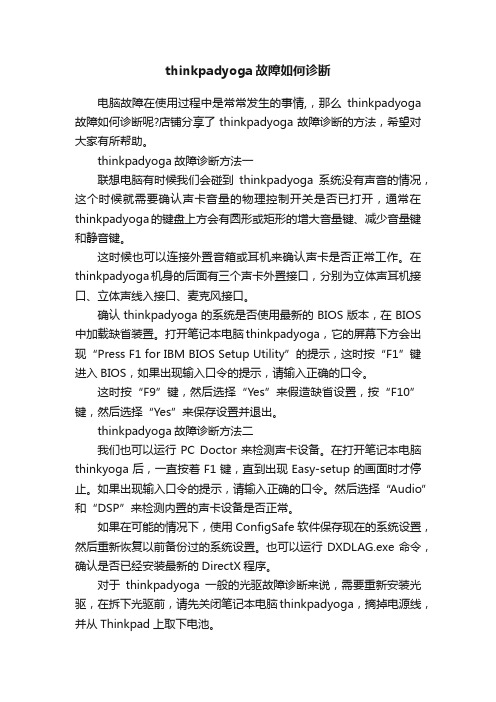
thinkpadyoga故障如何诊断电脑故障在使用过程中是常常发生的事情,,那么thinkpadyoga 故障如何诊断呢?店铺分享了thinkpadyoga故障诊断的方法,希望对大家有所帮助。
thinkpadyoga故障诊断方法一联想电脑有时候我们会碰到thinkpadyoga系统没有声音的情况,这个时候就需要确认声卡音量的物理控制开关是否已打开,通常在thinkpadyoga的键盘上方会有圆形或矩形的增大音量键、减少音量键和静音键。
这时候也可以连接外置音箱或耳机来确认声卡是否正常工作。
在thinkpadyoga机身的后面有三个声卡外置接口,分别为立体声耳机接口、立体声线入接口、麦克风接口。
确认thinkpadyoga的系统是否使用最新的BIOS版本,在BIOS 中加载缺省装置。
打开笔记本电脑thinkpadyoga,它的屏幕下方会出现“Press F1 for IBM BIOS Setup Utility”的提示,这时按“F1”键进入BIOS,如果出现输入口令的提示,请输入正确的口令。
这时按“F9”键,然后选择“Yes”来假造缺省设置,按“F10”键,然后选择“Yes”来保存设置并退出。
thinkpadyoga故障诊断方法二我们也可以运行PC Doctor来检测声卡设备。
在打开笔记本电脑thinkyoga后,一直按着F1键,直到出现Easy-setup的画面时才停止。
如果出现输入口令的提示,请输入正确的口令。
然后选择“Audio”和“DSP”来检测内置的声卡设备是否正常。
如果在可能的情况下,使用ConfigSafe软件保存现在的系统设置,然后重新恢复以前备份过的系统设置。
也可以运行DXDLAG.exe命令,确认是否已经安装最新的DirectX程序。
对于thinkpadyoga一般的光驱故障诊断来说,需要重新安装光驱,在拆下光驱前,请先关闭笔记本电脑thinkpadyoga,摘掉电源线,并从Thinkpad上取下电池。
如何诊断电脑出现的问题

如何诊断电脑出现的问题电脑问题诊断指的是通过一系列的步骤和工具来确定电脑发生故障的原因和解决方法。
在日常生活和工作中,经常会遇到电脑出现各种问题的情况,而能够准确诊断问题并解决,对于提高工作效率和减少不必要的困扰具有重要意义。
本文将从硬件和软件两个方面介绍如何诊断电脑出现的问题。
一、硬件问题诊断1. 观察外部指示灯和显示屏在电脑启动过程中,首先需要观察电脑面板上的指示灯,如电源灯、硬盘灯等是否正常亮起。
同时注意检查显示屏上是否有错误信息或者故障提示。
2. 电源故障排除如果电源指示灯不亮,或者电脑完全无法启动,可能是电源故障。
可以尝试更换电源插座、确认电源线是否连接牢固,或者尝试使用其他可靠的电源进行测试。
3. 检查硬件连接将电脑和相关设备的连接线插孔检查是否连接稳定,并且没有松动,如显示器、键盘、鼠标、音频插孔等。
可以尝试重新插拔连接线以确保插头与插孔之间没有松动。
4. 内存问题排查如果电脑出现频繁蓝屏、死机等问题,可能是内存故障。
可以尝试更换内存条或者重新安装内存条。
5. 硬盘问题排查当电脑无法读取硬盘或者出现启动异常时,可能是硬盘故障。
可以尝试重新插拔硬盘数据线、电源线,并且运行硬盘检测工具进行诊断。
二、软件问题诊断1. 观察错误提示信息当电脑无法正常启动或者运行软件时,会出现各种错误提示信息。
可以仔细阅读错误提示,根据提示信息来判断问题所在。
2. 重启电脑对于软件问题,有时候只需要简单地重启电脑就能够解决。
重启可以清除内存中的一些临时文件和错误状态。
3. 卸载冲突软件有时候电脑出现问题是因为安装了冲突的软件。
可以尝试逐个卸载最近安装的软件,查看是否问题得到解决。
4. 运行系统维护工具操作系统通常提供了一些维护工具,可以帮助诊断和修复软件问题。
如Windows系统的故障排查工具、磁盘扫描工具等。
5. 更新和安装驱动程序有时候电脑出现问题是因为硬件驱动程序过旧或者损坏所致。
可以通过更新驱动程序或者重新安装驱动程序来解决问题。
联想笔记本电脑mini PCIE主板故障诊断卡使用手册(V1.0)

一、故障诊断卡概述电脑主板故障诊断卡,习惯称之为Debug卡。
顾名思义,它其实一块可以用于电脑主板故障诊断的板卡。
同电脑主板所有内、外接口设备一样,诊断卡在使用的时候,也是需要依附于主板上的某些功能端口的。
笔记本电脑常见的诊断卡接口有:并口、内置mini PCI、内置mini PCIE 等接口。
每一种接口类型,对应着一种样式的诊断卡。
也有些电脑主板上,会专门预留有专用诊断接口,用于主板故障诊断、维修时候使用。
下面,我们就目前笔记本电脑常见的三种接口诊断卡为各位简要介绍一下。
(一)并行口接口诊断卡如图1所示,为并行口接口类型的诊断卡。
显然,它只能用于配置并口端口的主板上,早期的一些机型,如Intel 855芯片组之前(含)的主板,通常会带有并口,它们就可以方便的使用了。
此外,我们还注意到,此诊断卡并没有专门的8段LED显示管,而是通过8个简单的LED灯组成的两个4位二进制的状态指示灯。
学习数字电子线路的朋友知道,它同样可以显示“00~FF”十六进制数范围之内的数字代码含义。
图1(二) mini PCI接口诊断卡下图,我们看到的就是典型的笔记本电脑主板内置mini PCI接口的诊断卡,它构成了诊断的所有要素,即相应的设备接口、两个8段LED发光管及引出发光管的排线。
在这里,两个8段LED发光可以很直观的显示“00~FF”之间的16进制数了。
此处的排线,是为了引出发光二极管,主要为了我们读取错误代码时的方便,也有将发光二极管直接焊接在板卡上的。
我们知道,从Intel 915芯片组平台的主板之前(含),笔记本电脑主板几乎都包含一个mini PCI 接口。
因此,我们可以很方便的使用该接口的诊断卡。
图2(三)mini PCIE接口诊断卡相对于上面的mini PCI界面的诊断卡,mini PCIE (实际为侦测mini PCIE接口上的LPC总线信号)诊断卡最大的不同点,就是接口界面的不同。
因为,我们知道,自Intel 945芯片组推出之后,mini PCI接口几乎在笔记本电脑主板上绝迹了,取而代之的就是mini PCIE 接口了。
- 1、下载文档前请自行甄别文档内容的完整性,平台不提供额外的编辑、内容补充、找答案等附加服务。
- 2、"仅部分预览"的文档,不可在线预览部分如存在完整性等问题,可反馈申请退款(可完整预览的文档不适用该条件!)。
- 3、如文档侵犯您的权益,请联系客服反馈,我们会尽快为您处理(人工客服工作时间:9:00-18:30)。
11
加电自检类 自检
自检时停留在联想的 LOGO画面处(死机) (见自检定义)
12
加电自检类 自检
自检时有不显示的现象 即:联想的LOGO画面看 不到,或者屏幕上只是 一闪就无任何显示了 重新启动后,自检时停 留在联想的LOGO画面 处(死机),但冷启动 正常
13
加电自检类 自检
1、确认是重启后出现此问题,还是一开机就有此问题。如果是重启 后才会出现此问题,请参考“重新启动后,自检时停留在联想的LOGO 画面处(死机),但冷启动正常”的解决思路 2、确定用户是否打过开机箱,安装过其它的新部件。如果是,请用 户重新安装主机内的部件,然后在BIOS设置中将BootEasy功能关闭, BIOS防可写开关置于开启的位置。如果仍不能解决问题,建议用户将 新硬件去除(应注意非损的可能)再试 3、在重启后的瞬间,按Tab键,来查看屏幕上提示的错误信息或死机 的位置,然后按“自检时报错”故障现象的咨询思路2操作 4、如果不能看到错误提示,指导用户将连接到主机上的所有外部设 备(包括键盘和鼠标等)拔除,再试,如果故障现象消失,则为这些 外部设备引起 5、如果确实不能看到自检时的错误信息或死机位置,也可通过清 CMOS的方法试一下,或进行硬件维修。由于这种现象有时还会与驱动 器及CPU风扇的关系较大,且会由于主机电源的性能下降,造成自检 时死机。因此可能的故障件:CPU风扇、内存、驱动器、电源等 1、确定用户是否打开过机箱,安装过其它的新部件。如果是,建议 用户确保新安装的部件是安装正确的,且未碰过其它部件。然后将 BIOS设置中的Booteasy功能关闭。如果故障依然,请用户去除新安装 的硬件 2、排除以上原因后,应进行硬件维修。故障件:主板,其次是显示 卡、内存、CPU等 1、恢复CMOS 2、建议重新插拔内存和显示卡测试 3、拔掉插在PCI插槽上的其它板卡、所有驱动器,并在BIOS设置中 将所有驱动器设置禁用测试 4、派单。故障件:内存、主板、CPU风扇
8
加电自检类 加电故障
开机后电源指示灯亮, 但无显示,却有报警声
9
主机加电后主机内有异 加电自检类 加电故障 响(异响见辅助定义中 的解释)
10
加电自检类 自检
自检时报错(见自检定 义)
1、确定用户是否拆装过主机。若是,请用户重新安装主机内的部 件,或将新加装的硬件去除后再试,如故障依旧,向用户说明保修政 策,并按保修政策处理 2、去掉连接的所有外部设备,包括键盘、鼠标(显示器除外),看 问题是否消失。 3、指导用户重新插拔主机内部的部件。主要的有:内存、显示卡、 其它部件(如网卡等)。如果用户无此能力,可由维修工程师为其检 查(注意:凡是涉及拆装机器内、外部部件或电缆时,一定要告诫用 户切断市电电源。) 4、排除以上问题后,可建议用户清一下CMOS,若仍不能解决,应进 行硬件维修,故障部件:内存、主板、显示卡或其它板卡(如网卡 等)(在这里如果我们有明确、统一的指示或鸣叫代码,对于判断的 准确性会有很大帮助) 1、首先尽量请客户将主机机箱打开,通过近距离的听来确认是何部 件发出的异响。可能会发生异响的部件为:硬盘、电源风扇,cpu风 扇,显卡风扇等。如果用户不能判断或想进一步确认,也可建议用户 将电话话筒放到主机旁边,2、由咨询员来判断异响来源。如果听到 的声音是均匀的,应尽力向用户解释我们的噪音标准 1、确定用户是否打开过机箱,安装过其它的新部件。如果是,请用 户重新安装主机内的部件,然后在BIOS设置中将BootEasy功能关闭, BIOS防可写开关置于开启的位置。如果仍不能解决问题,将用户新加 装的硬件去除后,再试。应注意非损的可能 2、尽可能地确认报错信息。方法是:在重启瞬间,按Tab键,以查看 信息内容。根据错误提示信息,决定故障部件,以便进行可能的维 修:如果报内存错,主要部件是内存或主板(内存建议用户重新插拔 来检查);如果报某驱动器错,主要部件是相应的驱动器或主板。注 意:自检时的每一项报错都会与两种部件有关,而且由于主机电源的 性能下降,也会造成自检时报错
7
1、确定用户是否拆装过主机。如果是,建议用户将机器复原到原先 的状态,再试。如果故障仍然存在,请向用户说明保修政策,并按保 修政策处理 2、指导用户重新插拔一下主机的电源线(主机一端和电源插排一 端) 3、确认主机面板上的复位按钮、待机按钮是否被卡住 4、检查显示器电缆是否连接到主机上(可通过查看显示器的电源指 示灯是否为绿色,或实际检查来确定),同时检查显示器电缆插头中 的插针是否有变形、缺损的现象。如果未连接好,请用户重新连接, 如果有变形,应进行硬件调整(属非正常损坏) 5、打开显示器的电源开关后,电源指示灯是否不亮,或闪烁。若 开机后,电源指示灯亮 加电自检类 加电故障 是,则在确定能够听到以往启动时的正常声音时,应进行硬件维修。 但无显示,也无报警声 故障件:显示器 6、显示器的亮度或对比度是否调得过低或过暗。如果是,指导用户 调整亮度与对比度到正常状态,如果仍无显示,在确认能够听到以往 正常启动的声音的情况下,应进行硬件维修。故障件:显示器 7、去掉连接的所有外部设备,包括键盘、鼠标(显示器除外),看 问题是否消失。 8、排除以上问题后,建议用户清一下CMOS,试一下。若仍不能解 决,应进行硬件维修。最有可能的部件是:主板,其次是显示卡、电 源、内存、CPU等 注:对于此种故障的判定,如果有相应的故障诊断指示灯或其它工具 是最好的。
2
1、确定用户在这之前是否搬动过机器,是否拆装过机器。若有,请 用户重新连接好电源线,或将机器恢复到原状。恢复原状后如仍不能 解决,向用户说明保修政策后,按保修政策上门或送修 2、通过其它小电器(如台灯等)来确定电源插排或墙上的电源插座 处是否有电。如果是无电的,请用户更换一个电源插排或插座(最好 是小台灯,以便还能观看灯的亮度是否较暗,以此来判别市电电压是 否过低) 3、请用户严格按照联想的安装说明(很多情况为用户未按照说明安装 造成的故障)重新连接市电到主机的电源线(电源线的两端),查看 按下主机电源开关后, 故障现象是否消失(重新插拔时,最好在拔下电源线后过4~5秒钟再 加电自检类 加电故障 电源指示灯总不亮或电 插上,或用静电释放法(见辅助定义)释放静电后,再插上)。若故 源风扇根本不转 障消失,则接触不良造成。如果未消失,询问用户插拔电源插排一头 的电源插头时,是否感觉过紧或过松。如果是,应更换一个电源插排 4、如果是多次通过重新插拔市电到主机的电源线来解决,建议为用 户更换电源 5、指导用户清CMOS,并重新插拔内存、显示卡等其它板卡,以测试 问题是否消失 6、排除以上情况后,故障仍然存在,应进行硬件维修。主要部件应 是电源,其次是主板等,极个别情况下有可能是CPU等其它备件烧毁 造成此现象。
5
1、询问用户在什么情况下会自动开机:1)合上电闸或停电后又来 电;2)在接有MODEM设备并有来电;3)不能确定。 2、对于上述的第一种情况,检查BIOS设置中的电源管理下的相关设 置。主要有:电源管理项目中的来电开机的相关项,这可通过在BIOS 设置中调用初始值来简单的操作完毕 3、如果用户的机器是连在网络上,使用网卡自带的检测程序(随网 在未按下主机电源开关 卡的驱动程序盘)来关闭网络换醒功能。在有些主板上,可能还要通 加电自检类 加电故障 的情况下,主机自动加 过主板上的跳线来关闭网络唤醒功能的。这种情况下,可派单或指导 电开机 用户操作跳线。 4、如果是在接有MODEM设备的情况下,来电时即开机,指导用户在 BIOS设置中的电源管理选项中将MODEM唤醒功能禁止掉。在个别情况 下,主板上有相应跳线,需要重新设置。这时应派单或指导用户修改 跳线设置 5、如果通过以上设置不能解决问题,应进行硬件维修。主要部件: 电源、主板
14
15 16
17
1、确定用户的机器是否已长久未用。若是,指导用户进入BIOS设 置,在不做任何操作的情况下,保存退出,并关机一会儿(约1分 钟),再开机,如果仍有问题,应进行硬件维修。故障件:电池,或 灰尘 自检完成时,报CMOS校 2、确定用户是否更新过BIOS,若是,指导用户进入BIOS设置,在不 加电自检类 BIOS配置 验和错 做任何操作的情况下,保存退出,重新启动 3、清一下CMOS,并指导用户进入BIOS设置,在不做任何操作的情况 下,保存退出,重新启动 4、如果上述操作都不能解决,应进行硬件维修。主要部件是主板和 电池。并要求维修工程师,在更换主板前先检查电池 1、恢复默认值后保存退出 2、如果仍报错,告诉用户,可能是刷新方法不正确。并询问用户为 加电自检类 BIOS配置 更新BIOS后报错 何要更新BIOS。另外,应建议用户,不要随便更新BIOS,如果一定要 更新,请到当地维修站,由专业人员为其更新BIOS 加电自检类 BIOS配置 更新BIOS后无显示 BIOS刷新错误,应属人为故障。按保修政策处理 1、确定用户机器是否为XP Pro,且设置为登录到域。如果是,向用 户说明,这时不能进行用户切换,而只能注销一个用户后,再以另一 启动类 登录 无法切换用户 个用户的身份登录 2、建议用户关机断电后,重新插拔内存。如果问题仍然存在,应进 行硬件维修。故障件:内存、主板 1、以完全的安全模式(即不使用网络)启动,删除网络属性中的所 有协议后,再以正常方式启动。如登录正常,则重新配置网络协议。 登录时死机或需要很长 建议协议不要使用的太多,一般有TCP/IP协议就可以了。然后设置好 时间才进入桌面 正确的IP地址。 2、如果仍不能正常登录,应进行硬件维修。故障件:内存、主板、 硬盘等。需要注意的是:如果是软件问题,需要付费。
6
1、请先了解用户的下列用电情况 A 空气开关的负荷容量、是否安装有漏电保护器及容量、是否还 同时安装有地线等 B 确定用户在同一市电线路上连接的计算机数量 C 市电电源插排或插座接线错误(正确的连接是左零右火)。这 可通过使用试电笔来测量(如果将试电笔插在插座的三个插孔的左下 的插孔后,氖灯不亮,则是正确的,否则是错误的) 2、了解了以上情况后,给出下列建议: A 空气开关的负荷,应是相应电路上电气总功率的二到三倍(即 开机后漏电保护开关或 尽可能的大) 加电自检类 加电故障 空气开关跳闸 B 一般的漏电保护器规格是30mA,因此建议用户,在每一项交流 电线路上连接的计算机台数不要超过16台 C 电源插排最好不要级连,且每个电源插排上连接的计算机台数 不要超过4台(即不要插得太满) D 要尽可能使三项电的每一路负载相等 E 要保证电源插排上的零火线连接的正确性(虽然可能是部分接 反),并要求漏电保护器必须安装在火线上。 3、这类问题,极少是由于机器本身漏电或有故障引起。主要是由于 机器接有地线后,在安装有漏电保护开关或空气开关容量不足时,引 起的此类问题。所以,如果不能说服用户,升级。
